Kā savienot USB zibatmiņas disku ar Android tālruni vai planšetdatoru

- 3000
- 103
- Charles McDermott
Ne visi zina par iespēju savienot USB zibatmiņas disku (vai pat ārēju cieto disku) ar viedtālruni, planšetdatoru vai citu Android ierīci, kas dažos gadījumos pat var būt noderīga. Šajā instrukcijā vairāki veidi, kā īstenot šo risku. Pirmajā daļā - par to, kā zibatmiņas disks šodien ir savienots ar tālruņiem un planšetdatoriem (t (t.E. uz salīdzinoši jaunām ierīcēm, bez piekļuves saknēm), otrais - veciem modeļiem, kad vēl bija nepieciešami daži triki, lai izveidotu savienojumu.
Es uzreiz atzīmēju, ka, neskatoties uz to, ka es pieminēju ārējus USB cietos diskus, jums nevajadzētu steigties tos savienot - pat ja tas “sākas” (tālrunis to var vienkārši neredzēt), jaudas trūkums var sabojāt disku. Izmantojot mobilo ierīci, varat izmantot tikai ārējus USB diskus ar savu enerģijas avotu. Tas neattiecas uz zibatmiņu, bet joprojām apsver ierīces akumulatora paātrinātu izlādi. Starp citu, jūs varat izmantot disku ne tikai, lai pārsūtītu datus, bet arī izveidotu bootable zibatmiņas disku datoram tālrunī.
Kas nepieciešams pilnvērtīgam USB savienojumam ar Android
Lai savienotu USB zibatmiņas disku ar planšetdatoru vai tālruni, vispirms jums būs nepieciešams USB resursdatora atbalsts pēc pašas ierīces. Gandrīz visiem tas ir šodien, agrāk, kaut kur pirms Android 4-5, tas tā nebija, bet tagad es atzīstu, ka daži lēti tālruņi var neatbalstīt. Arī, lai fiziski savienotu USB diskdzini, jums būs nepieciešams vai nu OTG kabelis (vienā galā - microUSB, miniusB vai USB tipa -C savienotājs, otrā - ports USB ierīču savienošanai) vai zibatmiņas disks, kuram ir divi Iespējas vienlaikus (pārdošanā pārdošanā ir “apmēram abi zemi” braucieni -parasts USB, no vienas puses, un microUSB vai USB -C, no otras puses).
 Ja jūsu tālrunim ir USB-C savienotājs un ir daži USB tipa C tipa adapteri, kurus jūs iegādājāties, piemēram, klēpjdatoram, viņi, visticamāk, arī strādās mūsu uzdevumā.
Ja jūsu tālrunim ir USB-C savienotājs un ir daži USB tipa C tipa adapteri, kurus jūs iegādājāties, piemēram, klēpjdatoram, viņi, visticamāk, arī strādās mūsu uzdevumā.Ir arī vēlams, lai zibatmiņas diska ir FAT32 failu sistēma, lai gan dažreiz ir iespējams strādāt ar NTFS. Ja viss nepieciešamais ir noliktavā, varat pāriet tieši uz savienojumu un strādāt ar USB zibatmiņas disku Android ierīcē.
Zibatmiņas diska savienošanas process ar tālruni vai planšetdatoru Android un dažām darba niansēm
Agrāk (aptuveni līdz Android 5 versijai), lai savienotu USB zibatmiņas disku ar tālruni vai planšetdatoru, bija nepieciešama piekļuve saknes un nācās ķerties pie trešo pušu programmām, jo sistēmas rīki ne vienmēr ļāva jums to izdarīt. Mūsdienās lielākajai daļai ierīču ar Android 6., 7., 8. un 9. ierīci viss, kas jāiekļauj sistēmā, un parasti USB zibatmiņas disks ir “redzams” tūlīt pēc savienošanas.
Pašlaik zibatmiņas diska savienošanas ar Android savienošanu ir šāda:
- Mēs savienojam diskdzini caur OTG kabeli vai tieši, ja jums ir USB-C vai mikro USB zibatmiņas disks.
- Vispārējā gadījumā (bet ne vienmēr par to, ko paziņojumu 3.-5. Punktā) mēs redzam Android paziņojumu, ka noņemamais diskdzinis "USB-Disk" ir savienots. Un priekšlikums atvērt iebūvēto failu pārvaldnieku.
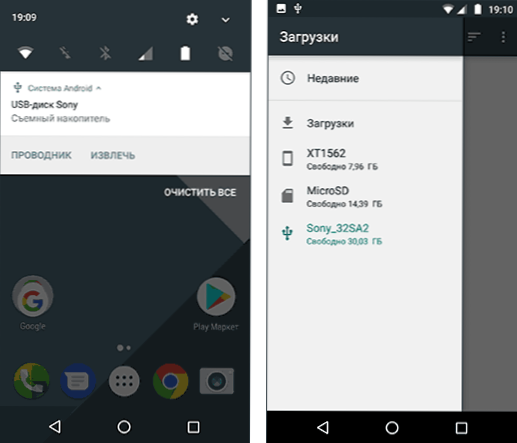
- Ja redzējāt paziņojumu "nav iespējams savienot USB disku", tas parasti liek domāt, ka zibatmiņas disks neatbalstītajā failu sistēmā (piemēram, NTFS) vai satur vairākas sadaļas. Par NTFS zibspuldzes disku lasīšanu un ierakstīšanu turpmāk rakstā.
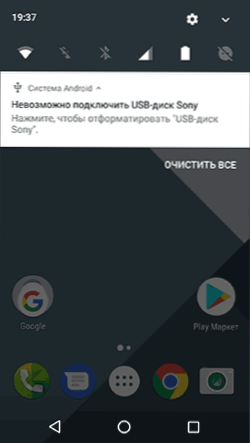
- Ja jūsu tālrunī vai planšetdatorā ir instalēts kāds trešo personu failu pārvaldnieks, daži no tiem var “pārtvert” USB-Flash Drives savienojumu un parādīt savu savienojuma paziņojumu.
- Ja neparādās paziņojumi un tālrunis neredz USB diskdzini, tas var norādīt, ka: tālrunī nav atbalsta USB-Host (lai gan es to nesen neesmu saticis, bet teorētiski iespējams lētākajā Android-ah) vai jūs savienojat nevis zibatmiņas disku, bet gan ārēju cieto disku, kuram nav pietiekami daudz enerģijas.
Ja viss gāja veiksmīgi un zibatmiņas disks savienots, būs ērtāk izmantot nevis būvētajā failu pārvaldniekā, bet trešdaļā -skatīt. Labākie android failu pārvaldnieki.
Ne visi failu pārvaldnieki strādā ar zibatmiņas diskiem. No tiem, kurus es izmantoju, es varu ieteikt:
- X -Plore failu pārvaldnieks - ērts, bezmaksas, bez nevajadzīgiem atkritumiem, daudzfunkcionāli, krievu valodā. Lai parādītu zibatmiņas disku, jums vajadzētu doties uz "iestatījumiem" un iespējot "atļaut piekļuvi USB".
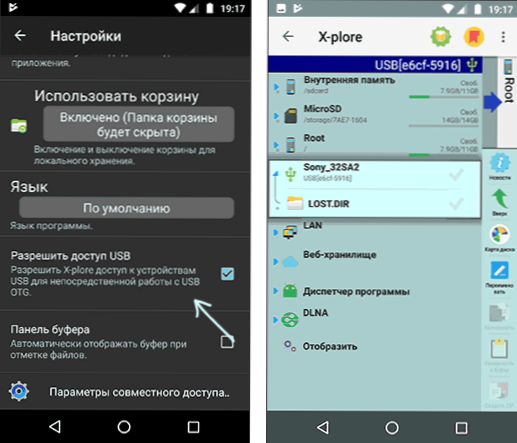
- Kopējais android komandieris.
- ES diriģents - tam nesen ir daudz lieku, un es to tieši neieteiktu, bet atšķirībā no iepriekšējiem tas atbalsta lasīšanu no NTFS zibatmiņas diskdziņiem Android.
Kopā komandiera un X-vore varat iekļaut arī darbu (un lasīšanu un ierakstīšanu) ar NTFS, bet tikai izmantojot Microsoft Exfat/NTFS USB ar Paragon programmatūru (pieejams atskaņošanas tirgū, jūs varat pārbaudīt darbu bez maksas). Lielākā daļa Samsung ierīču pēc noklusējuma atbalsta arī darbu ar NTFS.
Ņemiet vērā arī to, ka ar ilgu nelietošanu (vairākas minūtes) pievienoto zibatmiņas disku izslēdz Android ierīce, lai saglabātu akumulatora Erandu (failu pārvaldniekā izskatīsies tā, it kā tā būtu pazudusi).
Savienojot USB disku ar vecajiem Android viedtālruņiem
Pirmais, papildus USB OTG kabelim vai piemērotam zibatmiņas diskdzinim, kas parasti ir nepieciešams, savienojot nevis jaunākās Android ierīces (izņemot Nexus un dažas Samsung ierīces), ir saknes piekļuve tālrunī jūsu tālrunī. Katram tālruņa modelim internetā varat atrast atsevišķas instrukcijas sakņu piekļuves iegūšanai, turklāt šiem mērķiem ir universālas programmas, piemēram, Kingo sakne (jāpatur prātā, ka sakņu piekļuves iegūšanas procedūra ir potenciāli Bīstams ierīcei un dažiem ražotājiem atņem jūsu planšetdatoru vai garantētu tālruni).
Iegūstiet piekļuvi (lai arī tas nav gluži pilnīgs, bet lielākā daļa lietošanas scenāriju ir pietiekama) Android uz zibatmiņas disku ir iespējams bez saknes, bet abi patiešām darba lietojumprogrammas man zināmiem mērķiem, kas man ir zināmi, atbalsta tikai saikni un viņiem tiek maksāts. Es sākšu ar metodi sakņu piekļuves klātbūtnē.
Izmantojot StickMount, lai savienotu zibatmiņas disku ar Android
Tātad, ja jums ir piekļuve saknes piekļuvei ierīcei, tad ātrai automātiskai zibatmiņas diskam ar sekojošu piekļuvi no jebkura failu pārvaldnieka varat izmantot lietojumprogrammu Bezmaksas nūjiņš (ir arī apmaksāta pro versija), kas pieejama Google Play https: // Rotaļlieta.Google.Com/veikals/lietotnes/informācija?Id = ES.Ķēdes uguns.Lipīgs
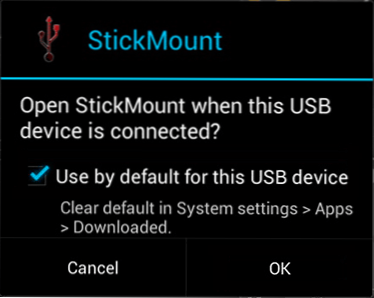
Pēc savienošanas ar šo USB ierīci pēc noklusējuma atveriet nūjiņu atvēršanu un piešķiriet Superpoler tiesības pieteikumam. Gatavs, tagad jums ir piekļuve failu failiem, kas atradīsies jūsu failu pārvaldniekā mapē SDCard/USBStorage.
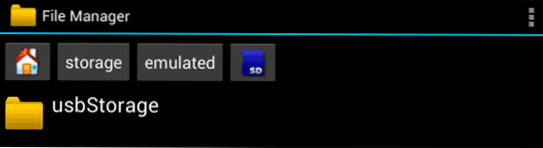
Atbalsts dažādām failu sistēmām ir atkarīgs no jūsu ierīces un tās programmaparatūras. Parasti tie ir FAT un FAT32, kā arī Ext2, Ext3 un Ext4 (Linux failu sistēmas). Apsveriet to, savienojot NTFS zibatmiņas disku.
Failu lasīšana no zibspuldzes bez saknes
Vēl divas lietojumprogrammas, kas ļauj lasīt failus ar USB zibspuldzes diskdziņiem operētājsistēmā Android - Nexus Media importētājs un Nexus USB OTG Filemanager, un abiem no tām nav vajadzīgas saknes tiesības ierīcē. Bet abi maksāja Google Play.
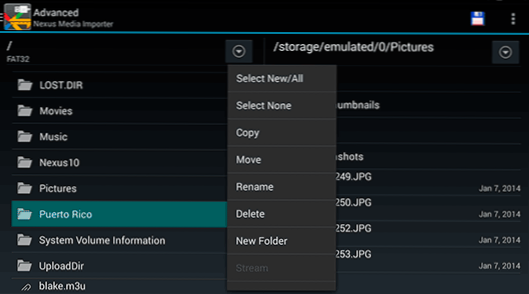
Lietojumprogrammās ir teikts, ka atbalsta ne tikai taukus, bet arī NTFS sadaļas, bet arī no ierīcēm, diemžēl tikai nexus (tomēr jūs varat pārbaudīt, vai Nexus multivides importētājs darbosies jūsu ierīcē nevis no šīs līnijas, lejupielādējot bezmaksas fotoattēlu skatīšanai Fotoattēli Flash Drive - Nexus fotoattēlu skatītājs no tā paša izstrādātāja).
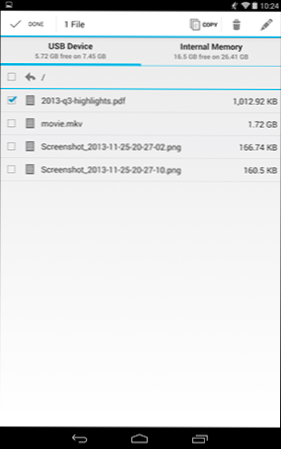
Es neesmu pārbaudījis nevienu no tiem, bet, spriežot pēc pārskatiem, viņi parasti darbojas tā, kā tam vajadzētu būt Nexus tālruņiem un planšetdatoriem, tāpēc informācija nebūs lieka.
- « 17 Bezmaksas datu atkopšanas programmas
- Kāda veida inetpub mape un kā to noņemt operētājsistēmā Windows 10 »

